Bước 6: Chiến dịch trên Google Ads
Giới thiệu và tác động đến hoạt động kinh doanh
Đối với quảng cáo kho hàng tại địa phương, bạn cần liên kết tài khoản Google Ads của mình. Từ Trình đơn Thông tin doanh nghiệp và Tài khoản cho Quảng cáo kho hàng tại địa phương, có một URL để liên kết tài khoản của bạn. Bạn có thể truy xuất tài khoản của mình hoặc tạo một tài khoản bằng cách truy cập Google Ads. Nút này được liệt kê ở góc trên cùng bên phải màn hình bên cạnh hồ sơ tài khoản của bạn. Sao chép và dán số này vào Liên kết tài khoản Google Ads Cửa sổ tài khoản, rồi chọn "Gửi yêu cầu liên kết".
Đối với các yêu cầu API, bạn cần thêm phạm vi sau:
https://www.googleapis.com/auth/adwords
Liên kết tài khoản Google Ads trong Merchant Center
Bạn có thể liên kết hoặc tạo tài khoản Google Ads thông qua Merchant Center. Bạn có thể xem thêm thông tin chi tiết trong Hướng dẫn trợ giúp Merchant Center.
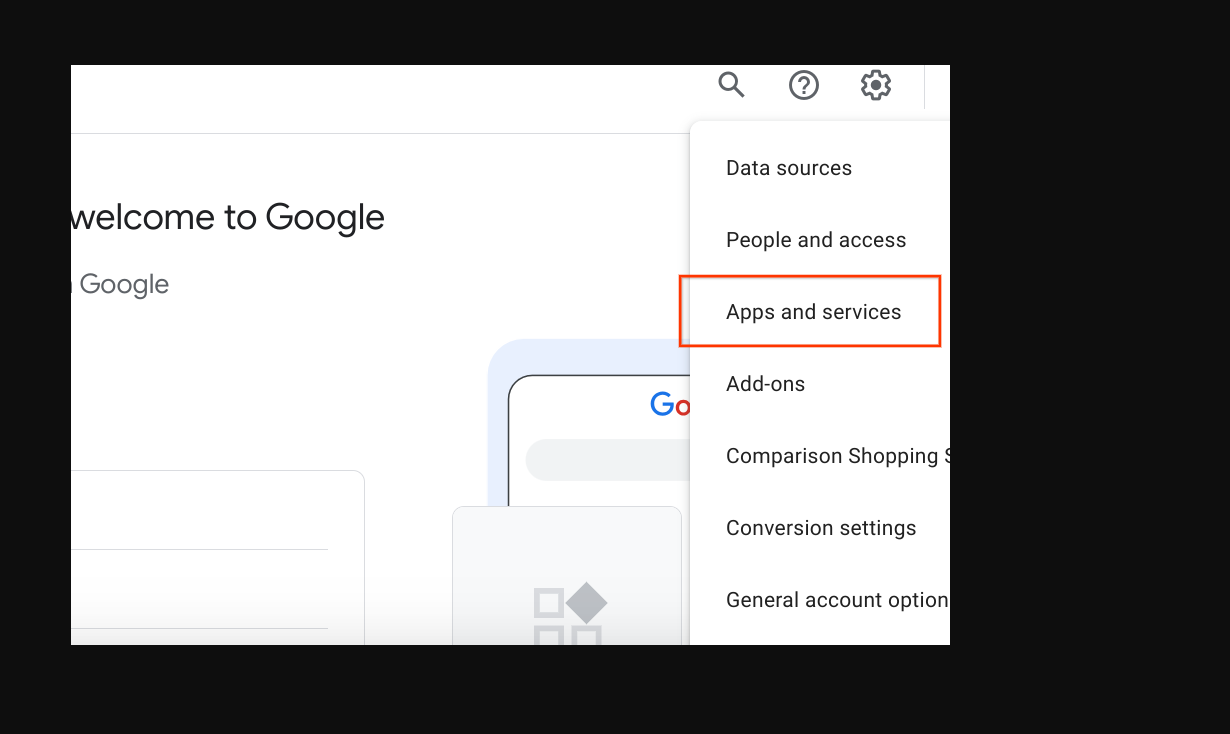
Liên kết tài khoản Google Ads của bạn
Đăng nhập vào Google Ads bằng tài khoản chứa Google Ads của bạn Chiến dịch.
Nhấp vào mục "Quản trị viên" bánh xe cài đặt, sau đó chọn "Tài khoản được liên kết".
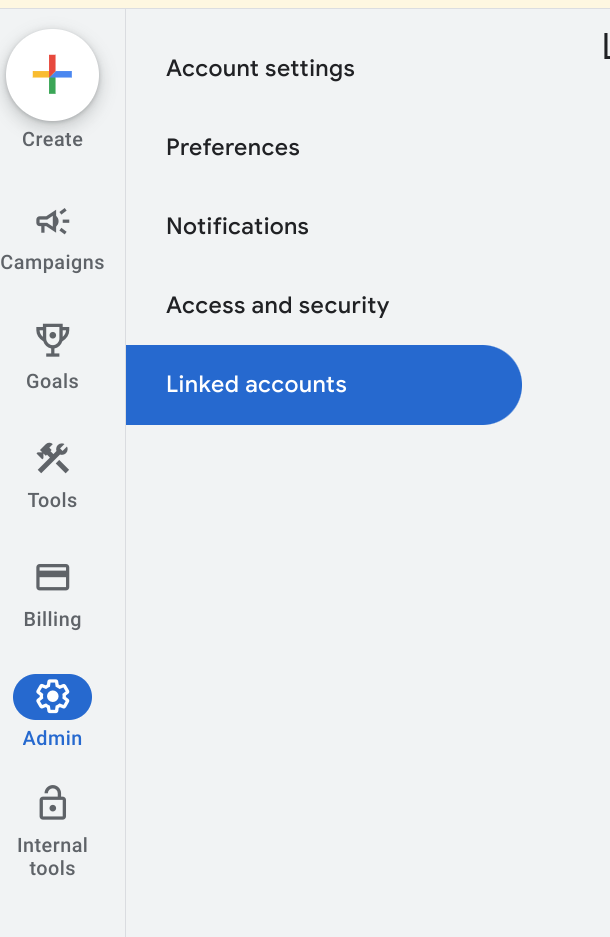
Một danh sách ứng dụng sẽ xuất hiện để bạn có thể liên kết đến. Nếu bạn đã liên kết mã nhận dạng tài khoản khi bật Quảng cáo kho hàng tại địa phương, Google Merchant Center sẽ nằm ở trên cùng, với mục Quản lý và Đường liên kết. Google Merchant Center đang ở danh sách chung, kèm theo phần "Chi tiết" có thể bạn đã liên kết nhầm tài khoản, đã đăng nhập vào tài khoản Google Ads không chính xác hoặc chưa liên kết tài khoản tại tất cả. Hãy xem mục Bật trang thông tin miễn phí về quảng cáo kho hàng tại địa phương để hoàn thành bước này. Chọn "Quản lý và Đường liên kết".
Đã liên kết

Đã huỷ liên kết

Trong cửa sổ Yêu cầu liên kết, hãy chọn "Xem yêu cầu"

Một cửa sổ phụ sẽ xuất hiện, cung cấp cho bạn thông tin về tài khoản yêu cầu liên kết. Chọn "Phê duyệt"
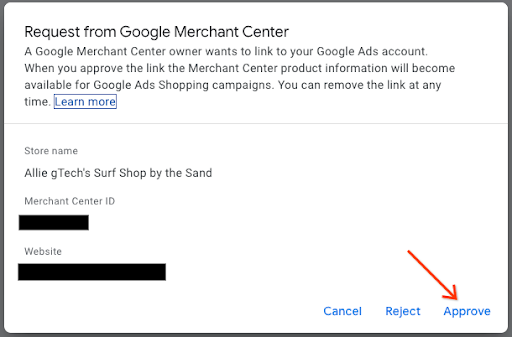
Khi được liên kết, chế độ xem mới hiển thị tài khoản được liên kết với trạng thái "Đã liên kết".
Chế độ xem Google Ads

Chế độ xem Merchant Center

Tạo chiến dịch quảng cáo Mua sắm và giới thiệu sản phẩm tại cửa hàng địa phương
Đăng nhập vào Google Ads
Dọc theo phía bên trái của màn hình, hãy chọn "Chiến dịch", sau đó trong Cửa sổ chiến dịch, hãy chọn "Tạo". Nếu một cửa sổ xuất hiện, hãy chọn "+ Chiến dịch mới".
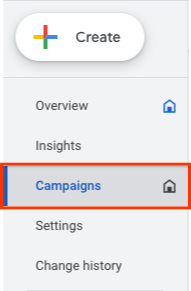
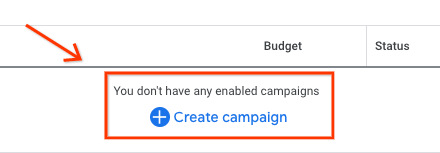
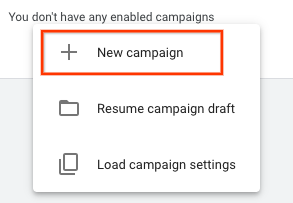
Khi màn hình chọn chiến dịch xuất hiện, hãy chọn "Tạo một chiến dịch mà không cần hướng dẫn về mục tiêu". Sau đó, chọn "Tiếp tục".
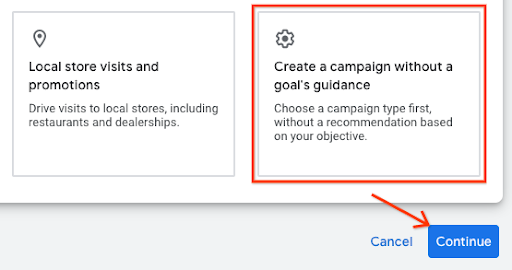
Trên bộ lựa chọn tiếp theo, hãy chọn "Mua sắm" ô, sau đó chọn "Tiếp tục".
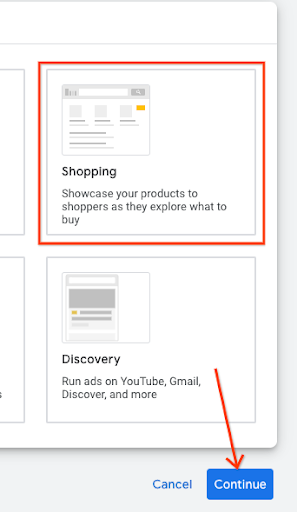
Ngay bên dưới, một số tuỳ chọn mới sẽ xuất hiện. Trước tiên, hãy đảm bảo rằng người bán của bạn là tài khoản được liệt kê trong trường văn bản. Sau đó, chọn "Chiến dịch mua sắm thông thường" thay vì Chiến dịch tối đa hoá hiệu suất, chọn "Tiếp tục".
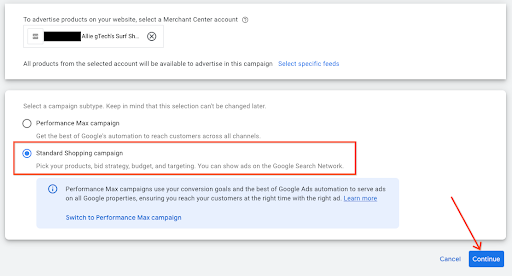
Trình đơn tiếp theo sẽ xuất hiện trong phần Cài đặt chung. Nhập tên Chiến dịch, sau đó trong mục sản phẩm tại cửa hàng địa phương, hãy nhấp vào dấu hình chữ v để mở rộng trình đơn. Đánh dấu vào ô, "Bật quảng cáo cho sản phẩm được bán tại cửa hàng địa phương."
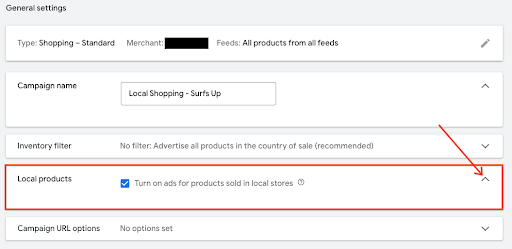
Chuyển xuống dưới cùng và chọn "Tạo chiến dịch". Khi đã lưu, chiến dịch mới tạo sẽ xuất hiện trên màn hình chiến dịch.

Hướng dẫn về trải nghiệm người dùng
Bạn có thể giúp liên kết chiến dịch sớm hơn bằng cách liên kết chiến dịch đó với tư cách là một phần của người bán quá trình thu thập.
Hướng dẫn về công nghệ
- Đối với Google Ads, nếu bạn muốn sử dụng API, hãy đảm bảo rằng bạn đã thêm phạm vi sau:
https://www.googleapis.com/auth/adwords.
Đối với việc liên kết tài khoản, bạn cần thực hiện yêu cầu sau: CustomerClientLinkService. Điều này sẽ đưa MutateCustomerClientLinkRequest, chấp nhận customer_id.
Bạn có thể tạo chiến dịch mới theo phương thức lập trình bằng cách sử dụng CampaignService.
Để biết thêm thông tin về cách sử dụng API Google Ads, hãy xem bài viết sau Trang Ví dụ và Thư viện ứng dụng.
